Register your product and get support at SPZ3000. P íru ka pro uživatele
|
|
|
- Matěj Němec
- před 9 lety
- Počet zobrazení:
Transkript
1 Register your product and get support at SPZ3000 CS P íru ka pro uživatele
2 Obsah 1 Vaše webová kamera 2 Vítejte 2 Obsah dodávky 2 P ehled funkcí 3 2 Za ínáme 4 (Volitelné) Instalace softwaru a ovlada e webové kamery 4 P ipojení webové kamery k po íta i nebo notebooku 4 8 asté otázky 16 Jak upravím kvalitu obrazu? 16 Mikrofon webové kamery Philips SPZ3000 nebo náhlavní soupravy (správn ) nefunguje. Co mám d lat? 16 Používání webové kamery Philips SPZ3000 zpomaluje po íta / notebook. Co mám d lat? 17 Na obrazovce není žádný obraz. Co mám d lat? 17 eština 3 Použití webové kamery pro video chatování 5 4 Program Philips CamSuite 6 5 Software Philips CamSuite Capture 7 Po ízení a zobrazení fotogra e 7 Záznam a p ehrávání videa 7 Rozlišení obrazu 7 Režim obrazovky 8 Galerie 8 Otev ení složky fotogra í/videí 8 Nabídka Photo/Video (Fotogra e/videa) 8 Odeslání fotogra í/videí prost ednictvím u 9 Odstran ní fotogra í/videí z galerie 9 6 Funkce zajiš ované ovlada em webové kamery SPZ Vlastnosti 11 Záložka General 11 Záložka Video 12 Karta Audio 13 Záložka Funkce 14 9 Servis a podpora 18 Pot ebujete pomoc? 18 Informace pro zákazníka 18 Bezpe nostní opat ení 18 Copyright 18 Omezení odpov dnosti 19 Soulad se sm rnicemi FCC 19 Soulad s elektromagnetickým polem (EMF) 19 Recyklace 20 Omezení škod 20 7 Technické údaje 15 CS 1
3 Register your product and get support at 1 Vaše webová kamera Gratulujeme k nákupu a vítáme Vás mezi uživateli výrobk spole nosti Philips! Chceteli využívat všech výhod podpory nabízené spole ností Philips, zaregistrujte sv j výrobek na stránkách Na stránkách zvolte sv j jazyk a vyberte možnost Zaregistrujte sv j výrobek. P i registraci postupujte podle pokyn na obrazovce. Následující pokyny si pe liv p e t te a uchovejte je pro budoucí použití. Vítejte Zakoupená webová kamera Philips SPZ3000 je vyrobena v souladu s nejvyššími normami a zaru uje n kolik let bezproblémového používání. Webová kamera SPZ3000 p ináší vynikající kvalitu obrazu a zvuku. Po instalaci lze novou webovou kameru využít ke všem možným zp sob m použití, nap íklad: Video : Webovou kameru Philips SPZ3000 lze použít k videochatování a videohovor m. Webová kamera spolupracuje se službami Skype, Windows Live Messenger,Yahoo! Messenger, AOL Instant Messenger, QQ a dalšími službami pro zasílání rychlých zpráv a VoIP (Voice over Internet Protocol). Sdílení videa : Vytvá ejte vlastní videoklipy a sdílejte je snadno s p áteli a s rodinou prost ednictvím u apod.; Snímky : Jakmile budete mít nainstalovány aplikace Philips, m žete pomocí tla ítka pro po izování snímk fotografovat a sdílet fotogra e pomocí služeb Facebook, Flickr, MySpace atd. Následující ásti návodu obsahují podrobný popis použití webové kamery Philips SPZ3000. Obsah dodávky Zkontrolujte, zda balení webové kamery Philips SPZ3000 obsahuje následující položky. Webová kamera Philips SPZ3000 Návod pro rychlý start Quick Start Guide SPZXXXX 2 CS
4 P ehled funkcí a Umož uje napájení webové kamery, pokud je p ipojena k notebooku nebo ke stolnímu po íta i eština b c g d e f a Tla ítko pro po izování snímk Pomocí nainstalovaných aplikací Philips lze fotografovat p ímo b Indikátor napájení LED Rozsvítí se p i používání webové kamery c Ost icí kroužek Umož uje ru ní zaost ení snímku d Vestav ný mikrofon Umož uje záznam hlasu a zvuku p i videohovoru a videozáznamu e Oto ný kloub Umož uje ru ní zm nu zorného pole webkamery f Svorka s pryžovými okraji Umož uje montáž webové kamery na (plochý) po íta ový monitor nebo na obrazovku notebooku Umož uje složení svorky p i umíst ní webové kamery na st l nebo na (velký) stolní monitor g Konektor rozhraní USB Umož uje p ipojení webové kamery k portu rozhraní USB na notebooku nebo stolním po íta i CS 3
5 2 Za ínáme (Volitelné) Instalace softwaru a ovlada e webové kamery P ipojení webové kamery k po íta i nebo notebooku Poznámka Chcete-li používat zvláštní funkce, které zajiš uje software Philips CamSuite a ovlada webové kamery SPZ3000, stáhn te si pot ebné aplikace ze stránky Software Philips CamSuite funguje pouze na po íta ích s opera ními systémy Microsoft Windows XP (SP2 a vyšší), Vista nebo Windows 7. Po instalaci softwaru m žete na p íslušných stránkách vlastností nastavení webové kamery Philips SPZ3000 upravit. 1 Klikn te na webu support na polí ko Výb r zem /jazyka a vyberte svou zemi a jazyk. 2 Klikn te na polí ko Hledat, zadejte výraz SPZ3000 a poté klikn te na tla ítko pro hledání. 3 Ve výsledcích hledání klikn te na možnost SPZ Klikn te na možnost Podpora.» V ásti Podpora výrobku naleznete informace o softwaru a ovlada ích. 5 Stáhn te požadovaný instala ní program softwaru nebo ovlada e. 6 Instala ní program spus te a dokon ete instalaci podle pokyn na obrazovce. Tip Stejným zp sobem si m žete stáhnout nejnov jší software a ovlada e, které jsou dostupné pro webovou kameru Philips SPZ Zapn te po íta nebo notebook. 2 P i prvním použití webové kamery s programem Philips CamSuite nainstalujte software, který jste stáhli z webové stránky.» Po dokon ení instalace softwaru se v pravé dolní ásti obrazovky objeví ikona programu Philips CamSuite. 3 Webovou kameru nainstalujte pomocí svorky na displej po íta e nebo notebooku. Chcete-li webovou kameru postavit na st l nebo na (velký) stolní monitor, svorku složte. 4 P ipojte kabel do portu USB v po íta i nebo notebooku.» Je-li webová kamera p ipojena správn, zobrazí se v pravém dolním rohu obrazovky následující místní okno. 4 CS 5 Nami te webovou kameru správným sm rem.» Po spušt ní programu Philips CamSuite m žete používat funkce, které aplikace pro webovou kameru Philips SPZ3000 zajiš uje.
6 3 Použití webové kamery pro video chatování eština Webová kamera Philips SPZ3000 spolupracuje se službami Skype, Windows Live Messenger,Yahoo! Messenger, AOL Instant Messenger, QQ a dalšími službami pro zasílání rychlých zpráv a VoIP (Voice over Internet Protocol). Poté, co n kterou z výše uvedených aplikací nainstalujete, m žete webovou kameru zapojit do po íta e nebo notebooku a používat ji k video chatování. Když kameru p estanete používat, m žete ji složit a uložit. CS 5
7 4 Program Philips CamSuite Program Philips CamSuite poskytuje rychlý p ístup k ad nej ast ji používaných funkcí a nastavení. Chcete-li využívat zvláštní funkce a nastavení, které program Philips CamSuite zajiš uje, nainstalujte nejd íve tento program a teprve poté webovou kameru Philips SPZ3000. Po instalaci programu Philips CamSuite m žete k ovládacímu panelu programu p istupovat tím, že dvakrát kliknete na ikonu programu Philips CamSuite na panelu nástroj systému Windows. Pokud není nainstalován ovlada webové kamery SPZ3000, zobrazí se následující ovládací panel: Pokud máte v po íta i nebo notebooku ovlada webové kamery SPZ3000 nainstalován, zobrazí se v ovládacím panelu programu Philips CamSuite odlišné rozhraní a zobrazí se i jiné okno [Properties], pokud kliknete na ikonu. 6 CS
8 5 Software Philips CamSuite Capture Záznam a p ehrávání videa Poznámka eština Software Philips CamSuite Capture zajiš uje p ístup k následujícím funkcím webové kamery: po izování fotogra í, záznam videí, odesílání fotogra í a videí pomocí u, úprava nastavení fotogra e, videa, ztlumení nebo multimediálních složek, informace o verzi softwaru Philips CamSuite. 1 Chcete-li software Philips CamSuite Capture spustit, klikn te na ovládacím panelu programu Philips CamSuite na ikonu nebo na ploše klikn te dvakrát na ikonu. 2 Chcete-li software Philips CamSuite Capture ukon it, klikn te v pravém horním rohu okna softwaru Philips CamSuite Capture na tla ítko pro ukon ení. Tip Pokud webovou kameru používáte již v jiné aplikaci, nebude možné v prohlíže i softwaru Philips CamSuite Capture zobrazit žádné snímky. Po ízení a zobrazení fotogra e 1 Nami te kameru správným sm rem. 2 V okn softwaru Philips CamSuite Capture klikn te na ikonu.» Je po ízena fotogra e a uložena do galerie fotogra í (také do vybrané složky fotogra í v po íta i nebo notebooku). Chcete-li fotogra i v galerii fotogra í zobrazit, dvakrát na ni klikn te. Pokud vyberete vyšší rozlišení než 640 x 480 (VGA), bude ikona záznamu vypnuta. Chcete-li záznam povolit, je t eba vybrat nižší rozlišení. 1 Webovou kameru podle pot eby zam te. 2 Spus te záznam kliknutím na ikonu v okn softwaru Philips CamSuite Capture. Záznam pozastavíte kliknutím na ikonu. 3 Pokud chcete záznam zastavit, klikn te na ikonu.» Video je zaznamenáno a uloženo do galerie videí (nebo do vybrané složky videí v po íta i nebo notebooku). Chcete-li video v galerii videí p ehrát, dvakrát na n j klikn te. Tip Než budete video p ehrávat, ujist te se, zda je v po íta i nebo notebooku nainstalován p ehráva multimédií. Rozlišení obrazu Pro fotogra e a videa po ízená webovou kamerou m žete nastavit r zné rozlišení obrazu: 160 x 120 (SQVGA) 176 x 144 (QCIF) 320 x 240 (Velikost pro y) 352 x 288 (CIF) 640 x 480 (VGA) 1280 x 1024 (1,3 MP, pouze pro fotogra e) 2560 x 2048 (pouze pro fotogra e) Poznámka P i nahrávání videa je maximální rozlišení až 640 x 480 (VGA). CS 7
9 1 Klikn te v okn softwaru Philips CamSuite Capture na rozevírací šipku.» Budou uvedeny poskytnuté možnosti rozlišení. 2 Vyberte požadovanou možnost rozlišení. Chcete-li použít jiné nastavení rozlišení, krok 1 a krok 2 opakujte. Režim obrazovky Prost ednictvím softwaru Philips CamSuite Capture m žete zobrazit fotogra i nebo p ehrát video v r zných režimech: Normální režim obrazovky Režim zobrazení na celé obrazovce P izp sobit obrazovce 1 Chcete-li mezi režimy p epínat, klikn te v okn softwaru Philips CamSuite Capture na ikonu a m žete p epínat z režimu [Normal screen mode] na režim [Full screen mode] / [Fit on screen] nebo z režimu [Full screen mode] / [Fit on screen] na režim [Normal screen mode].» M žete vybrat položku [Fit on screen] nebo [Full screen mode] z rozevíracího seznamu. Galerie Fotogra e a videa po ízená prost ednictvím webové kamery jsou uložena do galerie fotogra í nebo videí nebo do vybrané složky fotogra í nebo videí (multimediální složky). P ístup do galerie : 1 Klikn te v programu Philips CamSuite na možnost a zobrazte galerii. 2 Chcete-li zobrazit galerii fotogra í, klikn te na ikonu. Chcete-li zobrazit galerii videí, klikn te na ikonu. Chcete-li galerii skrýt, klikn te na ikonu. Otev ení složky fotogra í/videí V galerii fotogra í : 1 Vyberte fotogra i a poté otev ete složku fotogra í kliknutím na možnost. V galerii videí : 1 Vyberte video a poté otev ete složku videí kliknutím na možnost. Nabídka Photo/Video (Fotogra e/videa) Zobrazení nabídky fotogra í/videí pravým kliknutím tla ítka myši : 1 Vyberte v galerii fotogra í nebo videí fotogra i nebo video. 2 Klikn te pravým tla ítkem myši.» Zobrazí se nabídka fotogra í/videí. 3 Pokra ujte výb rem konkrétní možnosti. 8 CS
10 Možnosti v nabídce fotogra í : [View] : Zobrazí vybrané fotogra e. [ ] : Odešle vybrané fotogra e prost ednictvím u. [Delete] : Odstraní vybrané fotogra e. Odstran ní fotogra í/videí z galerie 1 V galerii fotogra í/videí vyberte fotogra i/ video, které chcete odstranit. 2 Klikn te na ikonu vedle možnosti. 3 V místním okn klikn te na možnost [Yes]. eština Možnosti v nabídce videí :» Vybrané fotogra e/videa budou odstran na z galerie. Chcete-li odstran ní zrušit, klikn te v místním okn na možnost [No]. [Play] : P ehraje vybraná videa. [ ] : Odešle vybraná videa prost ednictvím u. [Delete] : Odstraní vybraná videa. Odeslání fotogra í/videí prost ednictvím u 1 V galerii fotogra í/videí vyberte fotogra i/video, které chcete odeslat prost ednictvím u. 2 Klikn te na možnost.» Je zobrazena ová zpráva, k níž budou vybrané fotogra e nebo videa p iloženy. 3 Odešlete ovou zprávu. CS 9
11 6 Funkce zajiš ované ovlada em webové kamery SPZ3000 Nastavení zvuku Redukce šumu Pokud je v po íta i nebo notebooku nainstalován sou asn ovlada webové kamery SPZ3000 i program Philips CamSuite, nabízí program Philips CamSuite rychlý p ístup k následujícím funkcím ovlada e webové kamery SPZ3000: Nastavení obrazu Digitální lupa Sledování obli eje Nastavení webové kamery Vyberte dostupnou webovou kameru Philips. Upravte vlastnosti. 1 P ístup k panelu nastavení získáte po kliknutí na n které tla ítko na ovládacím panelu programu Philips CamSuite. 2 V rámci každého panelu nastavení zaškrtn te p íslušná polí ka k aktivaci funkcí. Chcete-li ur itou funkci vypnout, zaškrtnutí polí ka zrušte. Tip Podrobnosti o jednotlivých funkcích naleznete v ásti Vlastnosti. 10 CS
12 Vlastnosti 1 Klikn te v ovládacím panelu programu Philips CamSuite na ikonu. 2 Klikn te na tla ítko [Webcam settings].» Je zobrazeno okno [Properties]. 3 Klikn te v okn [Properties] na n kterou z následujících ty záložek, abyste p ešli na úpravu nastavení: General Video Audio Features Záložka General li tuto funkci p i b žném osv tlení, obraz videa m že být p eexponovaný. [Region] B hem instalace se tento parametr automaticky nastaví na správnou regionální frekvenci. Pokud cestujete, bude z ejm nutné nastavení zm nit, abyste optimalizovali kvalitu obrazu. Následují nastavení regionálních frekvencí pro r zné zem. Zem (oblast) Regionální frekvence Evropa 50 Hz Severní Amerika 60 Hz ína 50 Hz Tchaj-wan 60 Hz Japonsko Podle regionu eština Tip Zkontrolujte místní sí ové napájení a zjist te správné nastavení v oblasti. Na záložce [General] m žete upravit následující nastavení: [Flickerless image] Funkci [Flickerless image] použijte pouze p i blikajícím sv tle (nap. ze zá ivek nebo neonových lamp); zabráníte tak blikání nebo podivn zbarveným video obraz m. Použijete- CS 11
13 Záložka Video Na záložce [Video] m žete nyní upravit následující nastavení: [Full automatic control] Díky tomuto režimu pln automatického ovládání snadno a co nejlépe využijete vlastnosti webové kamery Philips SPZ3000. M žete se také rozhodnout pro maximální ru ní ovládání nastavení webové kamery a režim pln automatického ovládání vypnout. Preferovaným nastavením režimu pln automatického ovládání pro b žné použití je hodnota zapnuto. V režimu pln automatického ovládání jsou aktivní tyto techniky: Ovládání automatické expozice a automatického vyvážení bílé pro co nejlepší zdrojový signál videa; Automatický výb r frekvence snímk pro zvýšenou citlivost webové kamery p i nedostate ném osv tlení. [Frame rate] Snímek je jeden obrázek nebo fotogra e zobrazená jako sou ást delšího videa nebo lmu. Frekvence snímk je po et snímk zobrazených za sekundu. ím je frekvence snímk vyšší, tím je lepší zobrazení videa, ale tím v tší je zát ž procesoru. Frekvenci snímk videa, které chcete zaznamenat, lze nastavit pomocí otev ené rolovací nabídky. Hodnota 30 fps nap íklad znamená, že webová kamera zachytí 30 snímk za sekundu. [Auto Exposure] Expozice je množství sv tla zachycené senzorem a ur uje ji doba, po kterou je senzor exponován pro záznam fotogra e nebo videosnímku. Výsledek závisí na citlivosti senzoru. Zvolíte-li možnost automatické expozice, webová kamera najde optimální nastavení. [Shutter Speed] Rychlost záv rky ur uje, jak dlouho z stane záv rka kamery p i po izování snímku otev ená. ím je rychlost záv rky nižší, tím delší je doba expozice. Rychlost záv rky ídí celkové množství sv tla pronikajícího ke sníma i. Požadovanou rychlost záv rky nastavte pomocí posuvného tla ítka. [Gain] U videa p edstavuje sv tlost množství bílé v obrazu videa. Požadovanou sv tlost nastavte pomocí posuvného tla ítka. [Reset] Toto tla ítko stiskn te, chcete-li nastavení webové kamery resetovat na výchozí tovární nastavení. [Restore] Toto tla ítko stiskn te, chcete-li obnovit preferované nastavení. [Save] Toto tla ítko stiskn te, chcete-li preferované nastavení uložit. [Auto White Balance] V tšina zdroj sv tla není 100% ist bílých, mají ur itou teplotu barev. Sv telné podmínky s r znou teplotu barev naše o i obvykle kompenzují. Je-li zvolena funkce automatického vyvážení bílé, webová kamera bude hledat referen ní 12 CS
14 bod reprezentující bílou. Poté na základ tohoto bílého bodu vypo ítá všechny ostatní barvy a odpovídajícím zp sobem je kompenzuje jako lidské oko. M žete také vybrat stálé nastavení pro podmínky [Indoor], [Outdoor] a [Fluorescense] nebo použít efekt ervená a Modrá, chcete-li webovou kameru nastavit podle teploty barev, kterou up ednost ujete. [Brightness] Funkce Jas umož uje nastavit jas zobrazeného snímku nebo videa podle vašich p edstav. Preferované nastavení najdete pomocí posuvného tla ítka. [Contrast] Kontrast umož uje ovládat pom r mezi tmavými a sv tlými odstíny podle vašich p edstav. Preferované nastavení najdete pomocí posuvného tla ítka. [Gamma] Nastavení gama umož uje zjasnit tmavé oblasti v zobrazeném snímku nebo videu a zobrazit více podrobností bez p eexponování již sv tlých oblastí. Preferované nastavení najdete pomocí posuvného tla ítka. [Saturation] Sytost umož uje nastavit reprodukci barev, od ernobílé po celobarevný snímek nebo video podle vašich p edstav. Preferované nastavení najdete pomocí posuvného tla ítka. [Black & White] Zaškrtávací polí ko [Black & White] slouží k p epínání z barevných obraz na ernobílé nebo zpátky na barevné. [Backlight compensation] Zapnutím kompenzace protisv tla zlepšíte kvalitu obrazu, pokud má pozadí vysokou úrove osv tlení (pokud nap íklad sedíte p ed jasným sv tlem). [Mirror] Pokud umožníte tuto funkci, obraz se vodorovn p evrátí. Tuto funkci lze použít, pokud chcete webovou kameru Philips SPZ3000 a monitor použít jako zrcadlo nebo po izovat snímky zrcadlových obraz. Karta Audio Na záložce [Audio] m žete nyní upravit následující nastavení: [Noise Reduction] Pomocí této funkce lze významn snížit všechny statické šumy zachycené mikrofonem webové kamery, nap íklad zvuk klimatizace a ventilátoru uvnit po íta e. Zlepšuje srozumitelnost e i v tichém i hlu ném prost edí. Posuvné tla ítko ovládání hlasitosti Toto posuvné tla ítko umož uje ru ní ovládání mikrofonu. eština CS 13
15 Záložka Funkce Na záložce [Features] m žete nyní upravit následující nastavení: [Face tracking] Aktivujete-li funkci [Face tracking], webová kamera bude sledovat váš obli ej. B hem video chatování tak poskytuje v tší pohodlí, protože z stáváte ve st edu obrazu, i když se pohnete. [Digital Zoom] Pomocí této funkce lze získat bližší záb r p edm tu. 1 Posuvným tla ítkem obraz dynamicky zv tšete nebo zmenšete. Tip Digitální lupa zv tšuje pixely, nikoli aktuální obraz. Snižuje kvalitu obrazu. 14 CS
16 7 Technické údaje Rozlišení senzoru Rozlišení pro po izování videa (max.) Rozlišení fotogra í (max.) Snímk za sekundu Clonové íslo objektivu F2.6 Zorný úhel objektivu Minimální osv tlení p edm tu VGA (640 x 480) 1,2 MP (Softwarov vylepšeno, s nainstalovaným programem Philips CamSuite) 1,2 MP (Softwarov vylepšeno, s nainstalovaným programem Philips CamSuite); 5,0 MP (Softwarov vylepšeno, s nainstalovaným programem Philips CamSuite a ovlada em webkamery SPZ3000) Max. 30 snímk /s 50 stup <5 lux Formát videa YUY2, RGB24 a I420 (s nainstalovaným ovlada em webkamery SPZ3000) Mikrofon Zabudovaný mikrofon s vylepšením zvuku Opera ní systém Windows Kompatibilní se systémem Windows 7 Rozhraní USB Vysokorychlostní rozhraní USB 2.0 T ída videa USB Délka USB kabelu Kompatibilní s t ídou UVC 1,5 m Napájení Prost ednictvím kabelu USB; 5 V st., 0,15 A Požadavky na systém pro po íta se systémem Microsoft Windows : Minimální požadavky na systém: Procesor 1,6 GHz nebo ekvivalentní 512 MB pam ti RAM pro systém Windows XP 1 GB pam ti RAM pro systémy Windows Vista a Windows 7 (32bitové) Opera ní systém: Windows XP SP2, Vista a Windows MB dostupného místa na pevném disku Jeden volný port USB 2.0 Zvuková karta a reproduktory (kompatibilní s opera ním systémem) 16bitový barevný displej p i rozlišení 800 x 600 s podporou 3D rozhraní DirectX Rozhraní DirectX 9.0c nebo vyšší Rozhraní Microsoft.Net Framework 2.0 Ke stahování ovlada, programu Philips CamSuite a p íru ek je t eba širokopásmové p ipojení k Internetu Aplikace Adobe Reader k tení soubor ve formátu PDF* Doporu ené požadavky na systém: Dvoujádrový procesor 2,4 GHz nebo ekvivalentní 1 GB pam ti RAM (32bitové) / 2 GB pam ti RAM (64bitové) pro systém Windows XP, Vista a Windows 7 Rozhraní DirectX 9.0c nebo vyšší Rozhraní Microsoft.Net Framework 2.0. Širokopásmové p ipojení k Internetu Aplikace Adobe Reader k tení soubor ve formátu PDF* Doporu ené požadavky na systém pro po íta e Apple Macintosh : Opera ní systém Mac OS X v10.4 Tiger 10.5 Leopard 200 MB dostupného místa na pevném disku Port USB 2.0 Poznámka Webová kamera funguje v p ípad systému Mac OS X jako za ízení plug-and-chat. Software pro vylepšení videa a zvuku je kompatibilní pouze se systémem Windows XP a nov jšími verzemi. eština CS 15
17 8 asté otázky 3 V zobrazeném okn klikn te na záložku Hlas. Jak upravím kvalitu obrazu? Výchozí nastavení webové kamery Philips SPZ3000 obvykle nabízí nejlepší možnou kvalitu obrazu. Pokud máte na po íta i nebo notebooku nainstalovaný software Philips CamSuite nebo ovlada webové kamery SPZ3000, m žete kvalitu obrazu upravit také prost ednictvím nastavení softwaru Philips CamSuite nebo ovlada e webové kamery SPZ3000. Mikrofon webové kamery Philips SPZ3000 nebo náhlavní soupravy (správn ) nefunguje. Co mám d lat? Pro systém Windows XP (SP2) : 1 Klikn te v po íta i/notebooku na položky Start > Ovládací panely. 2 Klikn te na možnost Zvuky a zvuková za ízení. 4 Jako výchozí za ízení pro pole Záznam hlasu nastavte webovou kameru Philips SPZ3000 nebo p ipojenou náhlavní soupravu. 5 Kliknutím na tla ítko OK své nastavení uložte. 16 CS
18 Pro systém Windows Vista : 1 Klikn te v po íta i/notebooku na položky Start > Ovládací panely. 2 Klikn te na možnost Hardware a zvuk. 3 Klikn te na možnost Zvuk. 4 V zobrazeném okn klikn te na záložku Záznam. 6 Kliknutím na tla ítko OK své nastavení uložte. Používání webové kamery Philips SPZ3000 zpomaluje po íta / notebook. Co mám d lat? eština 1 Zav ete softwarové aplikace, které nepot ebujete. Tip Maximální frekvence snímk (snímk za sekundu (fps) zachycených webovou kamerou) a maximální rozlišení obrazu závisí na speci kacích po íta e / notebooku.díky funkci Pln automatické ovládání bude software kamery automaticky upravovat frekvenci snímk a rozlišení, aby co nejlépe vyhovovaly vaší konkrétní situaci. Je možné, že speci kace po íta e / notebooku požadavk m na nastavení maximální frekvenci snímk a rozlišení nebudou odpovídat. 5 Vyberte webovou kameru Philips SPZ3000 nebo p ipojenou náhlavní soupravu a klikn te na možnost Nastavit výchozí. 6 Kliknutím na tla ítko OK své nastavení uložte. Pro systém Windows 7 : 1 Klikn te v po íta i/notebooku na položky Start > Ovládací panely. 2 Klikn te na možnost Hardware a zvuk. 3 Klikn te na položky Zvuk > Spravovat zvuková za ízení. 4 V zobrazeném okn klikn te na záložku Záznam. 5 Vyberte webovou kameru Philips SPZ3000 nebo p ipojenou náhlavní soupravu a klikn te na možnost Nastavit výchozí. Na obrazovce není žádný obraz. Co mám d lat? 1 Zkontrolujte, zda je ádn p ipojena webová kamera. 2 Ov te, zda webovou kameru nepoužíváte v jiné aplikaci. 3 Ukon ete jinou aplikaci. Tip Webovou kameru nelze zárove používat ve více aplikacích. CS 17
19 9 Servis a podpora Pot ebujete pomoc? Nejprve si pe liv prostudujte tento návod k použití. íslo modelu vašeho výrobku je SPZ3000. Další podporu týkající se registrace, nastavení, používání, funkcí, upgradu softwaru, speci kací, záruky a dalších záležitostí souvisejících s výrobkem naleznete na adrese com/support. 1 Klikn te na webu support na polí ko Výb r zem /jazyka a vyberte svou zemi a jazyk. 2 Klikn te na polí ko Hledat, zadejte výraz SPZ3000 a klikn te na tla ítko Vyhledat. 3 Ve výsledcích hledání klikn te na možnost SPZ Klikn te na možnost Podpora.» V ásti Podpora výrobku naleznete tyto informace: P ehled, Nejnov jší aktualizace, P íru ky a dokumentace, asto kladené otázky, Informace o výrobku a Registrace výrobku a další.» Informace o záruce naleznete v ásti Servisní informace.» V ásti Kontakt se nachází telefonní ísla na zástupce zákaznické služby Philips. Informace pro zákazníka Bezpe nostní opat ení Dodržováním následujících pokyn zajistíte bezpe ný chod webové kamery a zabráníte závadám. Webovou kameru nepoužívejte v prost edí mimo tento teplotní rozsah: teplota: 0 C až 40 C, relativní vlhkost: 45 % ~ 85 %. Webovou kameru neuchovávejte: na p ímém slunci; ve velmi vlhkém a prašném prost edí; u jakéhokoli zdroje tepla. Vlhkou webovou kameru co nejd íve vysušte suchým had íkem. Zne išt ného objektivu se NEDOTÝKEJTE prsty. Vn jší povrch webové kamery vy ist te navlh eným had íkem. NEPOUŽÍVEJTE isticí kapaliny na bázi alkoholu, metylalkoholu, pavku apod. NEPOKOUŠEJTE se webovou kameru rozmontovat nebo opravit sami. Webovou kameru neotvírejte. V p ípad technických potíží se obra te na prodejce výrobk Philips. Webovou kameru NEPOUŽÍVEJTE ve vod. Webovou kameru chra te p ed olejem, výpary, párou, vlhkostí a prachem. Objektiv webové kamery nikdy nezam ujte na slunce. Copyright Copyright 2009 by Philips Consumer Lifestyle B.V. Všechna práva vyhrazena. Žádnou ást této publikace nelze reprodukovat, p enášet, p episovat, uchovávat v systému uchovávání i p ekládat do jakéhokoli, ani po íta ového jazyka, a to v jakékoli podob a jakýmkoli zp sobem, tedy ani elektronicky, mechanicky, magneticky, opticky, chemicky, ru n i jinak, bez p edchozího písemného souhlasu spole nosti Philips. Zna ka a názvy výrobk jsou ochranné známky nebo registrované ochranné známky p íslušných spole ností. 18 CS
20 Omezení odpov dnosti Spole nost Philips neposkytuje žádnou záruku týkající se tohoto materiálu v etn, avšak nikoli vyjma p edpokládaných záruk obchodovatelnosti a vhodnosti pro konkrétní ú el. Spole nost Philips nep ijímá žádnou odpov dnost za jakoukoli možnou chybu v tomto dokumentu. Spole nost Philips se nezavazuje aktualizovat ani uchovávat aktuální informace obsažené v tomto dokumentu. Soulad se sm rnicemi FCC Toto za ízení spl uje ást 15 Sm rnic Federální komunika ní komise (FCC). Provoz za ízení má tyto dv podmínky: a toto za ízení nesmí zp sobovat rušení a b musí p ijímat rušení, v etn rušení, které zp sobuje nežádoucí provoz. Poznámka Toto za ízení bylo testováno a vyhovuje omezením pro digitální za ízení t ídy B, v souladu s lánkem 15 Sm rnic Federální komunika ní komise USA (FCC). Tato omezení mají zajistit p im enou ochranu p ed škodlivým rušením p i domácí instalaci. Toto za ízení generuje, využívá a m že vyza ovat vysokofrekven ní energii, pokud není nainstalováno a používáno v souladu s pokyny a mohou rušit rádiovou komunikaci. Neexistuje však záruka, že k tomuto rušení dojde p i konkrétní instalaci. Pokud za ízení ruší p íjem rozhlasového nebo televizního vysílání, což lze zjistit vypnutím a zapnutím p ístroje, uživatel by se m l pokusit toto rušení napravit nejmén jedním z následujících opat ení: P eorientujte nebo p esu te p ijímací anténu. Zv tšete odstup mezi za ízením a p ijíma em. Za ízení p ipojte k zásuvce v jiném okruhu, než ke kterému je p ipojen p ijíma. Získáním pomoci od prodejce nebo zkušeného rádiového nebo televizního technika. Jakákoli neoprávn ná úprava tohoto za ízení m že zp sobit odvolání povolení za ízení používat. Soulad s elektromagnetickým polem (EMF) Spole nost Koninklijke Philips Electronics N.V. vyrábí a prodává mnoho výrobk ur ených pro spot ebitele, které stejn jako jakýkoli jiný elektronický p ístroj mají obecn schopnost vysílat a p ijímat elektromagnetické signály. Jednou z p edních remních zásad spole nosti Philips je zajistit u našich výrobk všechna pot ebná zdravotní a bezpe nostní opat ení, splnit veškeré p íslušné požadavky stanovené zákonem a dodržet všechny standardy EMF platné v dob jejich výroby. Spole nost Philips usiluje o vývoj, výrobu a prodej výrobk bez nep íznivých vliv na lidské zdraví. Spole nost Philips potvrzuje, že pokud se s jejími výrobky správn zachází a používají se pro zamýšlený ú el, je podle sou asného stavu v deckého poznání jejich použití bezpe né. Spole nost Philips hraje aktivní roli ve vývoji mezinárodních standard EMF a bezpe nostních norem, díky emuž dokáže p edvídat další vývoj ve standardizaci a rychle jej promítnout do svých výrobk. eština CS 19
21 Recyklace Výrobek je navržen a vyroben z vysoce kvalitního materiálu a sou ástí, které je možné recyklovat. Je-li výrobek ozna en tímto symbolem p eškrtnuté popelnice, znamená to, že se na n j vztahuje sm rnice EU 2002/96/EC: Nevyhazujte toto za ízení do b žného domácího odpadu. Informujte se o místních p edpisech týkajících se odd leného sb ru elektrických a elektronických výrobk. Správnou likvidací starého výrobku pom žete p edejít možným negativním dopad m na životní prost edí a zdraví lidí. Nebyl použit žádný zbyte ný balicí materiál. Snažili jsme se, aby balení bylo možné co nejsnáze rozd lit na jednotlivé materiály. Dodržujte místní sm rnice týkající se likvidace balicích materiál. Varování Plastové sá ky mohou být nebezpe né. Sá ek uchovejte mimo dosah nemluv at a malých d tí, abyste zabránili nebezpe í udušení. Omezení škod Prodejce nenese odpov dnost za jakékoli nep ímé, zvláštní, vedlejší nebo následné škody (v etn škod zp sobujících ztrátu v podnikání, ztrátu zisku apod.), a už na základ porušení smlouvy, ob anskoprávního deliktu (v etn nedbalosti), odpov dnosti za výrobek i jiných podmínek, a to ani v p ípad, že byl prodejce nebo jeho zástupci informován o možnosti t chto škod, ani v p ípad, že provedená náprava nesloužila hlavnímu cíli. 20 CS
22 2010 Koninklijke Philips Electronics N.V. All rights reserved. UM_V1.2G
PC webcam. Příručka pro uživatele. Register your product and get support at SPZ2000
 Register your product and get support at PC webcam SPZ2000 CS Příručka pro uživatele Obsah 1 Vaše webová kamera 2 Vítejte 2 Obsah dodávky 2 Přehled funkcí 3 2 Začínáme 4 Instalace softwaru webové kamery
Register your product and get support at PC webcam SPZ2000 CS Příručka pro uživatele Obsah 1 Vaše webová kamera 2 Vítejte 2 Obsah dodávky 2 Přehled funkcí 3 2 Začínáme 4 Instalace softwaru webové kamery
UŽIVATELSKÁ PŘÍRUČKA PRO WEBOVOU KAMERU HP WEBCAM HD
 UŽIVATELSKÁ PŘÍRUČKA PRO WEBOVOU KAMERU HP WEBCAM HD Copyright 2012 Hewlett-Packard Development Company, L.P. Microsoft, Windows a Windows Vista jsou registrovanými ochrannými známkami společnosti Microsoft
UŽIVATELSKÁ PŘÍRUČKA PRO WEBOVOU KAMERU HP WEBCAM HD Copyright 2012 Hewlett-Packard Development Company, L.P. Microsoft, Windows a Windows Vista jsou registrovanými ochrannými známkami společnosti Microsoft
UŽIVATELSKÁ PŘÍRUČKA WEBOVÉ KAMERY HP
 UŽIVATELSKÁ PŘÍRUČKA WEBOVÉ KAMERY HP Copyright 2012 Hewlett-Packard Development Company, L.P. Microsoft, Windows a Windows Vista jsou v USA registrované ochranné známky společnosti Microsoft Corporation.
UŽIVATELSKÁ PŘÍRUČKA WEBOVÉ KAMERY HP Copyright 2012 Hewlett-Packard Development Company, L.P. Microsoft, Windows a Windows Vista jsou v USA registrované ochranné známky společnosti Microsoft Corporation.
Zaregistrujte výrobek a hledejte podporu na stránkách www.philips.com/welcome SPZ5000. Návod k použití
 Zaregistrujte výrobek a hledejte podporu na stránkách www.philips.com/welcome SPZ5000 CZ Návod k použití Obsah 1 Webkamera 2 Vítejte 2 Obsah balení 2 Přehled funkcí 3 2 Začínáme 4 (Volitelné) Nainstalujte
Zaregistrujte výrobek a hledejte podporu na stránkách www.philips.com/welcome SPZ5000 CZ Návod k použití Obsah 1 Webkamera 2 Vítejte 2 Obsah balení 2 Přehled funkcí 3 2 Začínáme 4 (Volitelné) Nainstalujte
Česky. Funkce zařízení WideCam F100
 Obsah Funkce zařízení WideCam F100 1 Nastavení zařízení 2 Nastavení IPM (Mechanismu ochrany snímků) 3 Webcam Companion 4 (pro HD nahrávání) 4 Jak používat aplikaci Webcam Companion 4 5-12 Řešení problémů
Obsah Funkce zařízení WideCam F100 1 Nastavení zařízení 2 Nastavení IPM (Mechanismu ochrany snímků) 3 Webcam Companion 4 (pro HD nahrávání) 4 Jak používat aplikaci Webcam Companion 4 5-12 Řešení problémů
Uživatelská příručka k webové kameře HP Elite Autofocus
 Uživatelská příručka k webové kameře HP Elite Autofocus v4.2.cs Part number: 5992-2507 Copyright 2007 2009 Hewlett-Packard Development Company, L.P. Informace obsažené v tomto dokumentu mohou být změněny
Uživatelská příručka k webové kameře HP Elite Autofocus v4.2.cs Part number: 5992-2507 Copyright 2007 2009 Hewlett-Packard Development Company, L.P. Informace obsažené v tomto dokumentu mohou být změněny
Register your product and get support at SPZ2500. P íru ka pro uživatele
 Register your product and get support at SPZ2500 CS P íru ka pro uživatele Obsah 1 Vaše webová kamera 2 Vítejte 2 Obsah dodávky 2 P ehled funkcí 3 2 Za ínáme 4 (Volitelné) Instalace softwaru a ovlada e
Register your product and get support at SPZ2500 CS P íru ka pro uživatele Obsah 1 Vaše webová kamera 2 Vítejte 2 Obsah dodávky 2 P ehled funkcí 3 2 Za ínáme 4 (Volitelné) Instalace softwaru a ovlada e
Uživatelská příručka pro webovou kameru HP Webcam 2100
 Uživatelská příručka pro webovou kameru HP Webcam 2100 Version 1.0.CS Copyright 2010 Hewlett-Packard Development Company, L.P. Informace obsažené v tomto dokumentu mohou být změněny bez předchozího upozornění.
Uživatelská příručka pro webovou kameru HP Webcam 2100 Version 1.0.CS Copyright 2010 Hewlett-Packard Development Company, L.P. Informace obsažené v tomto dokumentu mohou být změněny bez předchozího upozornění.
Register your product and get support at www.philips.com/welcome HP8665. Dynamic Volume Brush. CS Příručka pro uživatele
 Register your product and get support at www.philips.com/welcome HP8665 Dynamic Volume Brush CS Příručka pro uživatele A B C D E F G H I Čeština 1 Úvod Gratulujeme k nákupu a vítáme Vás mezi uživateli
Register your product and get support at www.philips.com/welcome HP8665 Dynamic Volume Brush CS Příručka pro uživatele A B C D E F G H I Čeština 1 Úvod Gratulujeme k nákupu a vítáme Vás mezi uživateli
Straightener. Register your product and get support at www.philips.com/welcome HP8361/00. CS Příručka pro uživatele
 Register your product and get support at www.philips.com/welcome Straightener HP8361/00 CS Příručka pro uživatele a b c d e + -- --- f g h i j k l Čeština Gratulujeme k nákupu a vítáme Vás mezi uživateli
Register your product and get support at www.philips.com/welcome Straightener HP8361/00 CS Příručka pro uživatele a b c d e + -- --- f g h i j k l Čeština Gratulujeme k nákupu a vítáme Vás mezi uživateli
Uživatelská příručka. 17 LCD monitor Vibrant VL7A9PD
 Uživatelská příručka 17 LCD monitor Vibrant VL7A9PD Obsah Bezpečnostní opatření 3 Připojení a nastavení 4 Přední panel a OSD ovládání 6 Tabulka výchozího nastavení 7 Specifikace 8 Technická podpora 9 Detail
Uživatelská příručka 17 LCD monitor Vibrant VL7A9PD Obsah Bezpečnostní opatření 3 Připojení a nastavení 4 Přední panel a OSD ovládání 6 Tabulka výchozího nastavení 7 Specifikace 8 Technická podpora 9 Detail
Register your product and get support at SPZ3000. CS Příručka pro uživatele
 Register your product and get support at www.philips.com/welcome SPZ3000 Příručka pro uživatele Obsah 1 Vaše webová kamera 2 Vítejte 2 Obsah dodávky 2 Přehled funkcí 3 2 Začínáme 5 (Volitelné) Instalace
Register your product and get support at www.philips.com/welcome SPZ3000 Příručka pro uživatele Obsah 1 Vaše webová kamera 2 Vítejte 2 Obsah dodávky 2 Přehled funkcí 3 2 Začínáme 5 (Volitelné) Instalace
Česky. Manuál Prosím pečlivě si přečtěte tento manuál a mějte pro případné další doporučení
 Česky Manuál Prosím pečlivě si přečtěte tento manuál a mějte pro případné další doporučení Bezpečnostní informace Nebezpečí smrtelného zranění kabelem - děti se mohly zaplést v kabelech a uškrtit se. -
Česky Manuál Prosím pečlivě si přečtěte tento manuál a mějte pro případné další doporučení Bezpečnostní informace Nebezpečí smrtelného zranění kabelem - děti se mohly zaplést v kabelech a uškrtit se. -
Instalační příručka. Barevný monitor LCD
 Instalační příručka Barevný monitor LCD Symboly týkající se bezpečnosti V této příručce se používají následující symboly. Označují důležité informace. Pečlivě si je přečtěte. VAROVÁNÍ Pokud se informacemi
Instalační příručka Barevný monitor LCD Symboly týkající se bezpečnosti V této příručce se používají následující symboly. Označují důležité informace. Pečlivě si je přečtěte. VAROVÁNÍ Pokud se informacemi
Za ízení TouchPad aklávesnice
 Za ízení TouchPad aklávesnice Číslo dokumentu: 430406-221 Leden 2007 Tato příručka popisuje funkce zařízení TouchPad a klávesnice počítače. Obsah 1 Za ízení TouchPad Popis zařízení TouchPad.........................
Za ízení TouchPad aklávesnice Číslo dokumentu: 430406-221 Leden 2007 Tato příručka popisuje funkce zařízení TouchPad a klávesnice počítače. Obsah 1 Za ízení TouchPad Popis zařízení TouchPad.........................
Web n walk NÁVOD PRO UŽIVATELE. Manager
 Web n walk NÁVOD PRO UŽIVATELE Manager Obsah 03 Úvod 04 Požadavky na hardware a software 04 Připojení zařízení k počítači 05 Uživatelské rozhraní 05 Výběr sítě 06 Připojení k internetu 06 Nastavení možností
Web n walk NÁVOD PRO UŽIVATELE Manager Obsah 03 Úvod 04 Požadavky na hardware a software 04 Připojení zařízení k počítači 05 Uživatelské rozhraní 05 Výběr sítě 06 Připojení k internetu 06 Nastavení možností
TRUST SILVERLINE DIRECT ACCESS
 Návod k prvnímu použití zařízení Kapitola 1. Připojení (3.1) 2. Odinstalování starších ovladačů a zařízení (3.2) 3. Instalace v systému Windows (3.3) 4. Kontrola (3.4) 5. Testování (3.5)! 1 Úvod Tento
Návod k prvnímu použití zařízení Kapitola 1. Připojení (3.1) 2. Odinstalování starších ovladačů a zařízení (3.2) 3. Instalace v systému Windows (3.3) 4. Kontrola (3.4) 5. Testování (3.5)! 1 Úvod Tento
WD Passport TM. Přenosný PEVNÝ DISK. Příručka pro rychlou instalaci
 WD Passport TM Přenosný PEVNÝ DISK Příručka pro rychlou instalaci OBSAH SADY Přenosný pevný disk WD Passport Certifikovaný kabel USB 2.0 o délce 56 cm Příručka pro rychlou instalaci KOMPATIBILITA Windows
WD Passport TM Přenosný PEVNÝ DISK Příručka pro rychlou instalaci OBSAH SADY Přenosný pevný disk WD Passport Certifikovaný kabel USB 2.0 o délce 56 cm Příručka pro rychlou instalaci KOMPATIBILITA Windows
Černá skříňka DVR07. Kamera s automatickým záznamem videa, fotografií, Uživatelská příručka
 Černá skříňka DVR07 Kamera s automatickým záznamem videa, fotografií, Uživatelská příručka Vážený zákazníku, děkujeme, že jste si zakoupil náš výrobek. Před prvním zapnutím přístroje si pečlivě přečtěte
Černá skříňka DVR07 Kamera s automatickým záznamem videa, fotografií, Uživatelská příručka Vážený zákazníku, děkujeme, že jste si zakoupil náš výrobek. Před prvním zapnutím přístroje si pečlivě přečtěte
Upgrade ze systému Windows Vista na systém Windows 7
 Upgrade ze systému Windows Vista na systém V závislosti na hardwaru a stávající edici systému Windows Vista můžete během instalace systému použít možnost Upgrade a upgradovat tak ze systému Windows Vista
Upgrade ze systému Windows Vista na systém V závislosti na hardwaru a stávající edici systému Windows Vista můžete během instalace systému použít možnost Upgrade a upgradovat tak ze systému Windows Vista
Obsah. Upozornění...2 ZVLÁŠTNÍ POZNÁMKY O LCD MONITORECH...3. Obsah balení...3. Návod k instalaci...4. Montáž monitoru...4. Odpojení monitoru...
 Obsah Upozornění...2 ZVLÁŠTNÍ POZNÁMKY O LCD MONITORECH...3 Obsah balení...3 Návod k instalaci...4 Montáž monitoru...4 Odpojení monitoru...4 Nastavení úhlu pohledu...4 Připojení zařízení...5 Zapnutí přívodu
Obsah Upozornění...2 ZVLÁŠTNÍ POZNÁMKY O LCD MONITORECH...3 Obsah balení...3 Návod k instalaci...4 Montáž monitoru...4 Odpojení monitoru...4 Nastavení úhlu pohledu...4 Připojení zařízení...5 Zapnutí přívodu
Register your product and get support at www.philips.com/welcome HP8605. CS Příručka pro uživatele
 Register your product and get support at www.philips.com/welcome HP8605 CS Příručka pro uživatele HP8605 a b c d e f g h i j 10 sec. Čeština 1 Gratulujeme Gratulujeme k nákupu a vítáme vás mezi uživateli
Register your product and get support at www.philips.com/welcome HP8605 CS Příručka pro uživatele HP8605 a b c d e f g h i j 10 sec. Čeština 1 Gratulujeme Gratulujeme k nákupu a vítáme vás mezi uživateli
Česky. Funkce kamery VideoCAM GF112. Instalace kamery VideoCAM GF112. 2 Objektiv 3 Nastavitelná základna
 Funkce kamery VideoCAM GF112 1 Tlačítko pro fotografování 2 Objektiv 3 Nastavitelná základna Instalace kamery VideoCAM GF112 1. Nejdříve nainstalujte ovladač a potom k portu USB připojte zařízení VideoCAM
Funkce kamery VideoCAM GF112 1 Tlačítko pro fotografování 2 Objektiv 3 Nastavitelná základna Instalace kamery VideoCAM GF112 1. Nejdříve nainstalujte ovladač a potom k portu USB připojte zařízení VideoCAM
Vaše uživatelský manuál HP HD-3100 http://cs.yourpdfguides.com/dref/4172923
 Můžete si přečíst doporučení v uživatelské příručce, technickém průvodci, nebo průvodci instalací pro HP HD-3100. Zjistíte si odpovědi na všechny vaše otázky, týkající se HP HD-3100 v uživatelské příručce
Můžete si přečíst doporučení v uživatelské příručce, technickém průvodci, nebo průvodci instalací pro HP HD-3100. Zjistíte si odpovědi na všechny vaše otázky, týkající se HP HD-3100 v uživatelské příručce
CT-V1. Camera Pan Table (otočný stojánek pod videokameru) Návod k použití
 CT-V1 Camera Pan Table (otočný stojánek pod videokameru) Návod k použití POZNÁMKY Toto zařízení bylo testováno a shledáno v souladu s limity pro digitální zařízení třídy B, podle části 15 pravidel FCC.
CT-V1 Camera Pan Table (otočný stojánek pod videokameru) Návod k použití POZNÁMKY Toto zařízení bylo testováno a shledáno v souladu s limity pro digitální zařízení třídy B, podle části 15 pravidel FCC.
Dálkové ovládání HP Media remote control (pouze u vybraných modelů) Uživatelská příručka
 Dálkové ovládání HP Media remote control (pouze u vybraných modelů) Uživatelská příručka Copyright 2008 Hewlett-Packard Development Company, L.P. Windows a Windows Vista jsou registrované ochranné známky
Dálkové ovládání HP Media remote control (pouze u vybraných modelů) Uživatelská příručka Copyright 2008 Hewlett-Packard Development Company, L.P. Windows a Windows Vista jsou registrované ochranné známky
Bezdrátová sada s klávesnicí a myší. Stručný návod k použití WUR - 0108T
 Bezdrátová sada s klávesnicí a myší WUR - 0108T Obsah Začínáme....................................................... 1 Funkce......................................................... 1 Příprava klávesnice,
Bezdrátová sada s klávesnicí a myší WUR - 0108T Obsah Začínáme....................................................... 1 Funkce......................................................... 1 Příprava klávesnice,
USB mikroskopová kamera autofocus 2 Mpix
 USB mikroskopová kamera autofocus 2 Mpix Obj. č.: 19 13 50 Vážení zákazníci, děkujeme Vám za Vaši důvěru a za nákup digitální mikroskopové kamery. Tento návod k obsluze je součástí výrobku. Obsahuje důležité
USB mikroskopová kamera autofocus 2 Mpix Obj. č.: 19 13 50 Vážení zákazníci, děkujeme Vám za Vaši důvěru a za nákup digitální mikroskopové kamery. Tento návod k obsluze je součástí výrobku. Obsahuje důležité
Návod k obsluze TechniCast Adapter
 Návod k obsluze TechniCast Adapter 1 1 Obsah. 1 Obsah 2 2 Prosím, přečtěte si jako první Rozsah 3 2.1. Správné použití 3 2.2 Prohlášení o shodě 3 2.3 Důležité poznámky 3 2.3.1 Bezpečnost. 3 2.3.2 Likvidace
Návod k obsluze TechniCast Adapter 1 1 Obsah. 1 Obsah 2 2 Prosím, přečtěte si jako první Rozsah 3 2.1. Správné použití 3 2.2 Prohlášení o shodě 3 2.3 Důležité poznámky 3 2.3.1 Bezpečnost. 3 2.3.2 Likvidace
Špičkový diktafon nejkvalitnější možný záznam v PCM kvalitě
 Špičkový diktafon nejkvalitnější možný záznam v PCM kvalitě Návod k obsluze Hlavní výhody produktu: Volitelná kvalita nahrávání Volitelné nahrávání detekcí zvuku Nejkvalitnější možný záznam v PCM kvalitě
Špičkový diktafon nejkvalitnější možný záznam v PCM kvalitě Návod k obsluze Hlavní výhody produktu: Volitelná kvalita nahrávání Volitelné nahrávání detekcí zvuku Nejkvalitnější možný záznam v PCM kvalitě
2 Zapněte počítač. MI-7550Xp WIRELESS LASER MINI MOUSE A B C G D
 Informace o výrobku A B C E F H J K G D Myš A: Kolečko pro posunování a třetí tlačítko (pro autoposun tlačit dolů) Dolní kolečko pro posunování Indikátor vybité baterie (bliká) B: Pravé tlačítko C: Levé
Informace o výrobku A B C E F H J K G D Myš A: Kolečko pro posunování a třetí tlačítko (pro autoposun tlačit dolů) Dolní kolečko pro posunování Indikátor vybité baterie (bliká) B: Pravé tlačítko C: Levé
Představení notebooku Uživatelská příručka
 Představení notebooku Uživatelská příručka Copyright 2009 Hewlett-Packard Development Company, L.P. Bluetooth je ochranná známka příslušného vlastníka a užívaná společností Hewlett- Packard Company v souladu
Představení notebooku Uživatelská příručka Copyright 2009 Hewlett-Packard Development Company, L.P. Bluetooth je ochranná známka příslušného vlastníka a užívaná společností Hewlett- Packard Company v souladu
Register your product and get support at www.philips.com/welcome. Hairdryer HP8260. CS Příručka pro uživatele
 Register your product and get support at www.philips.com/welcome Hairdryer HP8260 CS Příručka pro uživatele Čeština 1 Úvod Gratulujeme k nákupu a vítáme Vás mezi uživateli výrobků společnosti Philips!
Register your product and get support at www.philips.com/welcome Hairdryer HP8260 CS Příručka pro uživatele Čeština 1 Úvod Gratulujeme k nákupu a vítáme Vás mezi uživateli výrobků společnosti Philips!
Uživatelská p íru ka UMAX VisionBook 7Q Plus
 Uživatelská p íru ka UMAX VisionBook 7Q Plus Uživatelská p íru ka Uživate ská príru ka VisionBook 7Q Plus Popis za ízení 1. Tla ítko zapnutí / vypnutí (Power) 2. Tla ítka pro ovládání hlasitosti 3. Micro
Uživatelská p íru ka UMAX VisionBook 7Q Plus Uživatelská p íru ka Uživate ská príru ka VisionBook 7Q Plus Popis za ízení 1. Tla ítko zapnutí / vypnutí (Power) 2. Tla ítka pro ovládání hlasitosti 3. Micro
Záloha a obnovení Uživatelská příručka
 Záloha a obnovení Uživatelská příručka Copyright 2009 Hewlett-Packard Development Company, L.P. Windows je ochranná známka společnosti Microsoft Corporation registrovaná v USA. Informace uvedené v této
Záloha a obnovení Uživatelská příručka Copyright 2009 Hewlett-Packard Development Company, L.P. Windows je ochranná známka společnosti Microsoft Corporation registrovaná v USA. Informace uvedené v této
Návod k obsluze. BluSpeaker. Bluetooth reproduktor s hlasitým odposlechem
 Návod k obsluze BluSpeaker Bluetooth reproduktor s hlasitým odposlechem 1 1 Předmluva Tato příručka vám pomůže vhodně a bezpečně používat váš BluSpeaker 11 Kdo by si měl tento návod přečíst Příručka je
Návod k obsluze BluSpeaker Bluetooth reproduktor s hlasitým odposlechem 1 1 Předmluva Tato příručka vám pomůže vhodně a bezpečně používat váš BluSpeaker 11 Kdo by si měl tento návod přečíst Příručka je
Návod k montáži a obsluze RJ 10
 Návod k montáži a obsluze RJ 10 VŠEOBECNÉ INFORMACE Je striktně zakázané kopírovat nebo rozmnožovat tento Návod k montáži a obsluze, bez písemného souhlasu výrobce. Překlad do dalších jazyků celku nebo
Návod k montáži a obsluze RJ 10 VŠEOBECNÉ INFORMACE Je striktně zakázané kopírovat nebo rozmnožovat tento Návod k montáži a obsluze, bez písemného souhlasu výrobce. Překlad do dalších jazyků celku nebo
BDVR 01 Full HD kamera do auta
 BDVR 01 Full HD kamera do auta Předmluva: Představujeme Vám nový typ multifunkčního hi-tech produktu, který v sobě integruje Full HD kameru, fotografování a TF paměťové zařízení. Obsahuje HDMI výstup (High
BDVR 01 Full HD kamera do auta Předmluva: Představujeme Vám nový typ multifunkčního hi-tech produktu, který v sobě integruje Full HD kameru, fotografování a TF paměťové zařízení. Obsahuje HDMI výstup (High
Deep Focus 3.1. Uživatelská příručka
 Deep Focus 3.1 Uživatelská příručka Deep Focus 3.1 Deep Focus 3.1 Copyright 2009 PROMICRA, s.r.o. Obsah Úvod... 5 Instalace modulu Deep Focus 3.1... 7 Nastavení pro automatizované snímání... 9 Manuální
Deep Focus 3.1 Uživatelská příručka Deep Focus 3.1 Deep Focus 3.1 Copyright 2009 PROMICRA, s.r.o. Obsah Úvod... 5 Instalace modulu Deep Focus 3.1... 7 Nastavení pro automatizované snímání... 9 Manuální
NÁVOD K HODINKÁM S KAMEROU 1. Úvod Dostává se Vám do rukou kamera s mikrofonem, záznamem obrazu a zvuku skrytá v náramkových hodinkách.
 NÁVOD K HODINKÁM S KAMEROU 1. Úvod Dostává se Vám do rukou kamera s mikrofonem, záznamem obrazu a zvuku skrytá v náramkových hodinkách. Připojení k PC je pomocí USB konektoru na rekordéru, z PC je rekordér
NÁVOD K HODINKÁM S KAMEROU 1. Úvod Dostává se Vám do rukou kamera s mikrofonem, záznamem obrazu a zvuku skrytá v náramkových hodinkách. Připojení k PC je pomocí USB konektoru na rekordéru, z PC je rekordér
Tablet Android 4.0 (cz)
 Tablet Android 4.0 (cz) LTLM S7 Děkujeme, že jste si zakoupili náš tablet. Prosím, pečlivě si přečtěte tento manuál, předtím než začnete zařízení používat. Uchovejte tento manuál k pozdějšímu nahlédnutí.
Tablet Android 4.0 (cz) LTLM S7 Děkujeme, že jste si zakoupili náš tablet. Prosím, pečlivě si přečtěte tento manuál, předtím než začnete zařízení používat. Uchovejte tento manuál k pozdějšímu nahlédnutí.
Symbol pro třídění odpadu v evropských zemích
 Symbol pro třídění odpadu v evropských zemích Česky Tento symbol označuje, že tento výrobek je třeba zlikvidovat jako tříděný odpad. Pro uživatele v evropských zemích platí následující zásady: Tento výrobek
Symbol pro třídění odpadu v evropských zemích Česky Tento symbol označuje, že tento výrobek je třeba zlikvidovat jako tříděný odpad. Pro uživatele v evropských zemích platí následující zásady: Tento výrobek
Nastavení telefonu T-Mobile MDA Touch
 Nastavení telefonu T-Mobile MDA Touch Telefon s integrovaným kapesním počítačem T-Mobile MDA Touch, zakoupený v prodejní síti společnosti T-Mobile Czech Republic a.s., má potřebné parametry pro použití
Nastavení telefonu T-Mobile MDA Touch Telefon s integrovaným kapesním počítačem T-Mobile MDA Touch, zakoupený v prodejní síti společnosti T-Mobile Czech Republic a.s., má potřebné parametry pro použití
Uživatelská příručka. 15 LCD monitor TATUNG Vibrant L5EX
 Uživatelská příručka 15 LCD monitor TATUNG Vibrant L5EX Obsah Bezpečnostní opatření 3 Popis produktu 4 Obsah balení 4 Vlastnosti 5 Čištění 5 Popis 5 Přední pohled 5 Zadní pohled 6 Nastavení 7 Nastavení
Uživatelská příručka 15 LCD monitor TATUNG Vibrant L5EX Obsah Bezpečnostní opatření 3 Popis produktu 4 Obsah balení 4 Vlastnosti 5 Čištění 5 Popis 5 Přední pohled 5 Zadní pohled 6 Nastavení 7 Nastavení
8: Konektor výstupu A/V 9: Kontrolka LED 10: Spínač pro Vypnutí / Zapnutí LCD displeje 11: Spínač vyjmutí karty CF 12: Hledáček 13: LCD displej
 DV-3400V POWERCAM VIDEO Informace o výrobku : Tlačítko spouště : Tlačítko nahrávání (videa) 3: Tlačítko Nahoru (přiblížení) ( ) 4: Tlačítko Dolů (oddálení) ( ) 5: Tlačítko MENU/OK Vypínač 6: Port USB 7:
DV-3400V POWERCAM VIDEO Informace o výrobku : Tlačítko spouště : Tlačítko nahrávání (videa) 3: Tlačítko Nahoru (přiblížení) ( ) 4: Tlačítko Dolů (oddálení) ( ) 5: Tlačítko MENU/OK Vypínač 6: Port USB 7:
Portable radio. www.philips.com/welcome. Register your product and get support at. Uživatelský manuál AE2730
 Portable radio AE2730 Register your product and get support at www.philips.com/welcome Uživatelský manuál 1 3 2 1 5 4 6 7 0 8 9 2 Česky Gratulujeme vám k nákupu a vítáme vás u společnosti Philips! Chcete-li
Portable radio AE2730 Register your product and get support at www.philips.com/welcome Uživatelský manuál 1 3 2 1 5 4 6 7 0 8 9 2 Česky Gratulujeme vám k nákupu a vítáme vás u společnosti Philips! Chcete-li
Bezpečnostní pokyny. Nepoužívejte tablet v mimořádně studeném nebo horkém, prašném, vlhkém nebo suchém prostředí. Zabraňte pádu zařízení.
 Bezpečnostní pokyny Nepoužívejte tablet v mimořádně studeném nebo horkém, prašném, vlhkém nebo suchém prostředí. Zabraňte pádu zařízení. Prosím, nabíjejte baterie, když: o symbol baterie ukazuje, že je
Bezpečnostní pokyny Nepoužívejte tablet v mimořádně studeném nebo horkém, prašném, vlhkém nebo suchém prostředí. Zabraňte pádu zařízení. Prosím, nabíjejte baterie, když: o symbol baterie ukazuje, že je
Aktualizace softwaru Uživatelská příručka
 Aktualizace softwaru Uživatelská příručka Copyright 2007 Hewlett-Packard Development Company, L.P. Windows je ochranná známka Microsoft Corporation registrovaná v USA. Informace uvedené v této příručce
Aktualizace softwaru Uživatelská příručka Copyright 2007 Hewlett-Packard Development Company, L.P. Windows je ochranná známka Microsoft Corporation registrovaná v USA. Informace uvedené v této příručce
Lenovo Miix 2 8. Uživatelská příručka. Před používáním počítače si přečtěte bezpečnostníupozornění a důležité rady v dodaných příručkách.
 Lenovo Miix 2 8 Uživatelská příručka Před používáním počítače si přečtěte bezpečnostníupozornění a důležité rady v dodaných příručkách. Poznámky Před používáním produktu si musíte přečíst Příručka s bezpečnostními
Lenovo Miix 2 8 Uživatelská příručka Před používáním počítače si přečtěte bezpečnostníupozornění a důležité rady v dodaných příručkách. Poznámky Před používáním produktu si musíte přečíst Příručka s bezpečnostními
DVR Uživatelský manuál. Uživatelský manuál DVR
 Uživatelský manuál DVR Obsah 1. Obsah balení a instalace pevného disku... 1 1.1 Obsah balení... 1 1.2 Instalace pevného disku (HDD)... 1 1.2.1 Otevření skříně... 1 1.2.2 Demontáž krytu DVR... 2 1.2.3 Upevnění
Uživatelský manuál DVR Obsah 1. Obsah balení a instalace pevného disku... 1 1.1 Obsah balení... 1 1.2 Instalace pevného disku (HDD)... 1 1.2.1 Otevření skříně... 1 1.2.2 Demontáž krytu DVR... 2 1.2.3 Upevnění
UŽIVATELSKÁ PŘÍRUČKA RÁDIOVÁ KLÁVESNICE
 UŽIVATELSKÁ PŘÍRUČKA RÁDIOVÁ KLÁVESNICE Úvod Děkujeme,že jste si vybrali naši bezdrátovou klávesnici s bezdrátovou optickou myší.pracuje s digitální rádio technologií zaručující bezproblémovou komunikaci
UŽIVATELSKÁ PŘÍRUČKA RÁDIOVÁ KLÁVESNICE Úvod Děkujeme,že jste si vybrali naši bezdrátovou klávesnici s bezdrátovou optickou myší.pracuje s digitální rádio technologií zaručující bezproblémovou komunikaci
Návod k obsluze StereoMan 2
 Návod k obsluze StereoMan 2 2.4 GHz bezdrátová sluchátka 1 1. Obsah. 1 Obsah 2 2 Rozsah dodávky / popis zařízení 3 3. Prosím, přečtěte si jako první 4 3.1 Provozní prostředí 4 3.2 Prohlášení výrobce 4
Návod k obsluze StereoMan 2 2.4 GHz bezdrátová sluchátka 1 1. Obsah. 1 Obsah 2 2 Rozsah dodávky / popis zařízení 3 3. Prosím, přečtěte si jako první 4 3.1 Provozní prostředí 4 3.2 Prohlášení výrobce 4
LASERJET PRO CM1410 COLOR MFP SERIES. Stručná referenční příručka
 LASERJET PRO CM1410 COLOR MFP SERIES Stručná referenční příručka Tisk na zvláštní papír, štítky a průhledné fólie 1. V nabídce Soubor používaného programu klikněte na položku Tisk. 2. Vyberte produkt a
LASERJET PRO CM1410 COLOR MFP SERIES Stručná referenční příručka Tisk na zvláštní papír, štítky a průhledné fólie 1. V nabídce Soubor používaného programu klikněte na položku Tisk. 2. Vyberte produkt a
DigiTape DT-01. Návod k obsluze Prohlášení o shodě k tomuto zařízení naleznete na adrese: www.technaxx.de/ (ve spodní liště Konformitätserklärung )
 Technaxx Úvod DigiTape DT-01 Návod k obsluze Prohlášení o shodě k tomuto zařízení naleznete na adrese: www.technaxx.de/ (ve spodní liště Konformitätserklärung ) Objevujte znovu staré písničky se zařízením
Technaxx Úvod DigiTape DT-01 Návod k obsluze Prohlášení o shodě k tomuto zařízení naleznete na adrese: www.technaxx.de/ (ve spodní liště Konformitätserklärung ) Objevujte znovu staré písničky se zařízením
HBG 60 ODSAVAČ PAR. Návod k instalaci a obsluze
 HBG 60 ODSAVAČ PAR Návod k instalaci a obsluze 1 POPIS Odsavač par lze instalovat ve filtrační nebo odtahové verzi. Filtrační verze (obr. 1) odsavač odsává vzduch z kuchyně nasycený párami a zápachy, čistí
HBG 60 ODSAVAČ PAR Návod k instalaci a obsluze 1 POPIS Odsavač par lze instalovat ve filtrační nebo odtahové verzi. Filtrační verze (obr. 1) odsavač odsává vzduch z kuchyně nasycený párami a zápachy, čistí
Zabezpečení Uživatelská příručka
 Zabezpečení Uživatelská příručka Copyright 2008 Hewlett-Packard Development Company, L.P. Microsoft a Windows jsou registrované ochranné známky společnosti Microsoft Corporation v USA. Informace uvedené
Zabezpečení Uživatelská příručka Copyright 2008 Hewlett-Packard Development Company, L.P. Microsoft a Windows jsou registrované ochranné známky společnosti Microsoft Corporation v USA. Informace uvedené
LW053 Sweex Wireless LAN USB 2.0 Adapter 54 Mbps
 českém LW053 Sweex Wireless LAN USB 2.0 Adapter 54 Mbps Úvod Děkujeme Vám za zakoupení Sweex Wireless LAN USB 2.0 Adapter 54 Mbps. Tento bezdrátový adaptér pro LAN umožňuje bezpečné, jednoduché a rychlé
českém LW053 Sweex Wireless LAN USB 2.0 Adapter 54 Mbps Úvod Děkujeme Vám za zakoupení Sweex Wireless LAN USB 2.0 Adapter 54 Mbps. Tento bezdrátový adaptér pro LAN umožňuje bezpečné, jednoduché a rychlé
Travelair AC Bezdrátová paměťová jednotka
 Travelair AC Bezdrátová paměťová jednotka Uživatelská příručka 1 ASUS Travelair AC CZ11182 Druhá edice V2 Leden 2016 Copyright 2016 ASUSTeK Computer Inc. Všechna práva vyhrazena. Žádná část této příručky,
Travelair AC Bezdrátová paměťová jednotka Uživatelská příručka 1 ASUS Travelair AC CZ11182 Druhá edice V2 Leden 2016 Copyright 2016 ASUSTeK Computer Inc. Všechna práva vyhrazena. Žádná část této příručky,
DVRS01 Kamera Full-HD 1080P
 DVRS01 Kamera Full-HD 1080P Uživatelská příručka Obsah Pohled na kameru a ovládací prvky 1 LCD displej 2 Zobrazení režimů a stavu kamery 3 Před prvním použitím 3 Výchozí nastavení kamery 4 Zapnout a vypnout
DVRS01 Kamera Full-HD 1080P Uživatelská příručka Obsah Pohled na kameru a ovládací prvky 1 LCD displej 2 Zobrazení režimů a stavu kamery 3 Před prvním použitím 3 Výchozí nastavení kamery 4 Zapnout a vypnout
MP012/MP013/MP014/MP015 Sweex Blue Bay MP3 Player
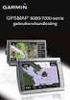 MP012/MP013/MP014/MP015 Sweex Blue Bay MP3 Player Úvod Především bychom vám chtěli poděkovat za zakoupení zařízení Sweex Blue Bay MP3-player. S tímto kompaktním MP3 přehrávačem si můžete vychutnat svoji
MP012/MP013/MP014/MP015 Sweex Blue Bay MP3 Player Úvod Především bychom vám chtěli poděkovat za zakoupení zařízení Sweex Blue Bay MP3-player. S tímto kompaktním MP3 přehrávačem si můžete vychutnat svoji
EOS 6D (WG) Návod k použití funkce Wi-Fi ČESKY NÁVOD K POUŽITÍ
 EOS 6D (WG) Návod k použití funkce Wi-Fi ČESKY NÁVOD K POUŽITÍ Úvod Jaké možnosti nabízejí funkce bezdrátové sít LAN Funkce bezdrátové sít LAN tohoto fotoaparátu umož uje bezdrátové provád ní ady úloh,
EOS 6D (WG) Návod k použití funkce Wi-Fi ČESKY NÁVOD K POUŽITÍ Úvod Jaké možnosti nabízejí funkce bezdrátové sít LAN Funkce bezdrátové sít LAN tohoto fotoaparátu umož uje bezdrátové provád ní ady úloh,
ZÁRUČNÍ LIST ALMA T2200. Uživatelská příručka. na výrobek. Zápis záručních oprav ... Výrobní číslo
 ZÁRUČNÍ LIST na výrobek ALMA T2200.. Výrobní číslo.. Datum prodeje.... Razítko a podpis prodejce ALMA T2200 ZÁRUČNÍ PODMÍNKY 1. ZÁRUČNÍ DOBA Na tento výrobek poskytuje výrobce záruku po dobu 24 měsíců
ZÁRUČNÍ LIST na výrobek ALMA T2200.. Výrobní číslo.. Datum prodeje.... Razítko a podpis prodejce ALMA T2200 ZÁRUČNÍ PODMÍNKY 1. ZÁRUČNÍ DOBA Na tento výrobek poskytuje výrobce záruku po dobu 24 měsíců
HDCVI DVR Uživatelský manuál. Uživatelský manuál záznamové zařízení Dahua & BCS HDCVI
 Uživatelský manuál záznamové zařízení Dahua & BCS HDCVI Obsah 1. Obsah balení a instalace pevného disku... 1 1.1 Obsah balení... 1 1.2 Instalace pevného disku (HDD)... 1 1.2.1 Otevření skříně... 1 1.2.2
Uživatelský manuál záznamové zařízení Dahua & BCS HDCVI Obsah 1. Obsah balení a instalace pevného disku... 1 1.1 Obsah balení... 1 1.2 Instalace pevného disku (HDD)... 1 1.2.1 Otevření skříně... 1 1.2.2
INSTALAČNÍ NÁVOD ANÁVODKOBSLUZE. Daikin Configurator v2.*.*
 INSTALAČNÍ NÁVOD ANÁVODKOBSLUZE Instalační návod a Návod k obsluze Obsah Strana 1. Definice pojmů 1. Definice pojmů... 1 1.1. Význam varování a symbolů... 1 1.2. Význam použitých termínů... 1 2. Všeobecná
INSTALAČNÍ NÁVOD ANÁVODKOBSLUZE Instalační návod a Návod k obsluze Obsah Strana 1. Definice pojmů 1. Definice pojmů... 1 1.1. Význam varování a symbolů... 1 1.2. Význam použitých termínů... 1 2. Všeobecná
I J. D: Indikátor pro čtení a zápis E: Patice: SMC, SM-RAM F: Patice: CF I, CF II, MD G: Patice: SD, Mini SD, MMC, RS-MMC
 Informace o výrobku A B C D E F G H I J A: Konektor pro sluchátka a reproduktory B: Konektor pro mikrofon C: Indikátor napájení D: Indikátor pro čtení a zápis E: Patice: SMC, SM-RAM F: Patice: CF I, CF
Informace o výrobku A B C D E F G H I J A: Konektor pro sluchátka a reproduktory B: Konektor pro mikrofon C: Indikátor napájení D: Indikátor pro čtení a zápis E: Patice: SMC, SM-RAM F: Patice: CF I, CF
SE155. Monitor s HUD projekčním displejem 5,5" Uživatelská příručka
 SE155 Monitor s HUD projekčním displejem 5,5" Uživatelská příručka 1 Děkujeme vám za zakoupení našeho HUD projekčního displeje. Tento produkt zvyšuje bezpečnost řidičů, kdy všechny potřebné informace jsou
SE155 Monitor s HUD projekčním displejem 5,5" Uživatelská příručka 1 Děkujeme vám za zakoupení našeho HUD projekčního displeje. Tento produkt zvyšuje bezpečnost řidičů, kdy všechny potřebné informace jsou
Návod k použití Manta Compressor Supreme
 Návod k použití Manta Compressor Supreme 1. Připojení 1. Připojte řadící páku do zdířky na zadní straně sloupku volantu 2. Připojte pedály do zdířky na zadní straně sloupku volantu 3. Ujistěte se, že Váš
Návod k použití Manta Compressor Supreme 1. Připojení 1. Připojte řadící páku do zdířky na zadní straně sloupku volantu 2. Připojte pedály do zdířky na zadní straně sloupku volantu 3. Ujistěte se, že Váš
CZE. Bezpečnostní ustanovení. ZM-MH200 Series
 Česky 1 Bezpečnostní ustanovení (1) Prohlédněte si pečlivě stav a kompletnost zařízení hned po vybalení. Pokud zjistíte jakékoliv problémy, obraťte se na prodejce. (2) Nenechávejte zařízení na přímém slunečním
Česky 1 Bezpečnostní ustanovení (1) Prohlédněte si pečlivě stav a kompletnost zařízení hned po vybalení. Pokud zjistíte jakékoliv problémy, obraťte se na prodejce. (2) Nenechávejte zařízení na přímém slunečním
Pokyny k instalaci FRIATRACE Verze 5.3
 FRIATOOLS CS Pokyny k instalaci FRIATRACE Verze 5.3 1 1 Obsah 1. Představení softwaru FRIATRACE 3 2. Instalace softwaru FRIATRACE 4 3. Instalační program 4 4. Instalace v systémech Microsoft Windows 2000,
FRIATOOLS CS Pokyny k instalaci FRIATRACE Verze 5.3 1 1 Obsah 1. Představení softwaru FRIATRACE 3 2. Instalace softwaru FRIATRACE 4 3. Instalační program 4 4. Instalace v systémech Microsoft Windows 2000,
Digitální album návod k použití
 Digitální album návod k použití ALBUM je schopné stahovat (nahrávat) fotografie přímo z digitálního fotoaparátu bez použití počítače. Pojme více než 20 tisíc fotografií ve formátu JPG, optimalizovaných
Digitální album návod k použití ALBUM je schopné stahovat (nahrávat) fotografie přímo z digitálního fotoaparátu bez použití počítače. Pojme více než 20 tisíc fotografií ve formátu JPG, optimalizovaných
14.01.3275, 14.01.3273 GENERAL VIEW USB KVM PŘEPÍNAČ CS-1722/CS-1724 Návod na použití
 14.01.3275, 14.01.3273 GENERAL VIEW USB KVM PŘEPÍNAČ CS-1722/CS-1724 Návod na použití Aby jste se vyhnuli poškození výrobku nebo zařízení, na které se připojuje, před použitím si pozorně přečtěte návod
14.01.3275, 14.01.3273 GENERAL VIEW USB KVM PŘEPÍNAČ CS-1722/CS-1724 Návod na použití Aby jste se vyhnuli poškození výrobku nebo zařízení, na které se připojuje, před použitím si pozorně přečtěte návod
Symboly týkající se bezpečnosti V této příručce se používají následující symboly. Označují důležité informace. Pečlivě si je přečtěte.
 Instalační příručka Barevný monitor LCD Symboly týkající se bezpečnosti V této příručce se používají následující symboly. Označují důležité informace. Pečlivě si je přečtěte. VAROVÁNÍ Pokud se informacemi
Instalační příručka Barevný monitor LCD Symboly týkající se bezpečnosti V této příručce se používají následující symboly. Označují důležité informace. Pečlivě si je přečtěte. VAROVÁNÍ Pokud se informacemi
Portable Hard Drive FireWire Uživatelská příručka
 Portable Hard Drive FireWire Uživatelská příručka Česky Přenosný pevný disk FireWire Uživatelská příručka česky Obsah Úvod 3 Použití přenosného pevného disku se systémem Mac OS 4 Připojení přenosného pevného
Portable Hard Drive FireWire Uživatelská příručka Česky Přenosný pevný disk FireWire Uživatelská příručka česky Obsah Úvod 3 Použití přenosného pevného disku se systémem Mac OS 4 Připojení přenosného pevného
U-DRIVE LITE Car DVR Device
 U-DRIVE LITE Car DVR Device MT4037 Uživatelský manuál Index Index...2 Popis zařízení...2 Příprava před použitím...3 Vložení paměťové karty...3 Používání zařízení...4 Možnosti menu v režimu nahrávání...5
U-DRIVE LITE Car DVR Device MT4037 Uživatelský manuál Index Index...2 Popis zařízení...2 Příprava před použitím...3 Vložení paměťové karty...3 Používání zařízení...4 Možnosti menu v režimu nahrávání...5
Uživatelská příručka Tablet G7 DUAL SIM (cz)
 Uživatelská příručka Tablet G7 DUAL SIM (cz) Děkujeme, že jste si zakoupili náš tablet. Prosím, pečlivě si přečtěte tento manuál, předtím než začnete zařízení používat. Uchovejte tento manuál k pozdějšímu
Uživatelská příručka Tablet G7 DUAL SIM (cz) Děkujeme, že jste si zakoupili náš tablet. Prosím, pečlivě si přečtěte tento manuál, předtím než začnete zařízení používat. Uchovejte tento manuál k pozdějšímu
INSTALAČNÍ MANUÁL. video sada s 2 vodičovou instalací SV-1370 SII Colour
 INSTALAČNÍ MANUÁL video sada s 2 vodičovou instalací SV-1370 SII Colour 1. Obsah 1. Obsah... 1 2. Úvodní doporučení... 2 3. Vlastnosti systému... 2 4. Funkce systému... 2 5. Instalace vstupního panelu...
INSTALAČNÍ MANUÁL video sada s 2 vodičovou instalací SV-1370 SII Colour 1. Obsah 1. Obsah... 1 2. Úvodní doporučení... 2 3. Vlastnosti systému... 2 4. Funkce systému... 2 5. Instalace vstupního panelu...
GC-PTV-TAF. Uživatelská příručka. Digitální hybridní TV karta. Rev. 101 12MD-PTVTAF-101R
 GC-PTV-TAF Digitální hybridní TV karta Uživatelská příručka Rev. 101 12MD-PTVTAF-101R 1. Představení 1.1. Přehled Děkujeme za zakoupení digitální hybridní TV karty značky GIGABYTE. S touto vysoce kvalitní
GC-PTV-TAF Digitální hybridní TV karta Uživatelská příručka Rev. 101 12MD-PTVTAF-101R 1. Představení 1.1. Přehled Děkujeme za zakoupení digitální hybridní TV karty značky GIGABYTE. S touto vysoce kvalitní
ešení problém Číslo dokumentu: 383067-223 Prosinec 2005
 ešení problém Číslo dokumentu: 383067-223 Prosinec 2005 Obsah 1 Rychlá ešení Počítač nelze spustit............................. 1 2 Obrazovka počítače je prázdná.................... 1 3 Software nepracuje
ešení problém Číslo dokumentu: 383067-223 Prosinec 2005 Obsah 1 Rychlá ešení Počítač nelze spustit............................. 1 2 Obrazovka počítače je prázdná.................... 1 3 Software nepracuje
ipod rozhraní & Bluetooth handsfree pro vozidla vybavená sběrnicí MOST: Audi, BMW, Land Rover, Mercedes-Benz, Mini Porsche Uživatelská příručka
 ipod rozhraní & Bluetooth handsfree pro vozidla vybavená sběrnicí MOST: Audi, BMW, Land Rover, Mercedes-Benz, Mini Porsche Uživatelská příručka 1 Obsah Úvod...3 Funkce adaptéru... 3 Podporované značky
ipod rozhraní & Bluetooth handsfree pro vozidla vybavená sběrnicí MOST: Audi, BMW, Land Rover, Mercedes-Benz, Mini Porsche Uživatelská příručka 1 Obsah Úvod...3 Funkce adaptéru... 3 Podporované značky
Sklokeramická deska PVD 830 N. Návod k obsluze
 Sklokeramická deska PVD 830 N Návod k obsluze 1 Obr. 1 Obr. 2 Obr. 3 Čas/Časovač/Odpočítávání Indikátor rozšířené zóny Zapnutí/vypnutí a zobrazení varné zóny Tlačítko Memory (paměť) Zóna časovače Tlačítka
Sklokeramická deska PVD 830 N Návod k obsluze 1 Obr. 1 Obr. 2 Obr. 3 Čas/Časovač/Odpočítávání Indikátor rozšířené zóny Zapnutí/vypnutí a zobrazení varné zóny Tlačítko Memory (paměť) Zóna časovače Tlačítka
Trust Vibration Feedback Rally Master II
 TRUST VIBRATION FEEDBACK RALLY MASTER II Uživatelská příručka Verze 1.0 Děkujeme vám Děkujeme vám, že jste si zakoupili tento výrobek z nabídky firmy Trust. Přejeme vám s ním mnoho hodin zábavy. Před použitím
TRUST VIBRATION FEEDBACK RALLY MASTER II Uživatelská příručka Verze 1.0 Děkujeme vám Děkujeme vám, že jste si zakoupili tento výrobek z nabídky firmy Trust. Přejeme vám s ním mnoho hodin zábavy. Před použitím
Bezdrátové připojení (pouze u vybraných modelů) Uživatelská příručka
 Bezdrátové připojení (pouze u vybraných modelů) Uživatelská příručka Copyright 2007 Hewlett-Packard Development Company, L.P. Windows je registrovaná ochranná známka Microsoft Corporation v USA. Bluetooth
Bezdrátové připojení (pouze u vybraných modelů) Uživatelská příručka Copyright 2007 Hewlett-Packard Development Company, L.P. Windows je registrovaná ochranná známka Microsoft Corporation v USA. Bluetooth
Obsah. 1. Systém domácího videovrátného
 Obsah 1. Systém domácího videovrátného... 2. Obsah dodávky... 2 3. Technický popis výrobku... 2 4. Instalace... 4 5. Příklady možných zapojení systému videovrátného... 7 6. Obsluha... 7 7. Tabulka poruch
Obsah 1. Systém domácího videovrátného... 2. Obsah dodávky... 2 3. Technický popis výrobku... 2 4. Instalace... 4 5. Příklady možných zapojení systému videovrátného... 7 6. Obsluha... 7 7. Tabulka poruch
Instalační příručka. pro NAS servery. Ver.1.1.0.0320
 Instalační příručka pro NAS servery Ver.1.1.0.0320 Obsah Upozornění...3 CE Značka..3 1. Obsah balení 5 2. Instalace hardwaru... Error! Bookmark not defined. 2.1. Instalace pevných disků...error! Bookmark
Instalační příručka pro NAS servery Ver.1.1.0.0320 Obsah Upozornění...3 CE Značka..3 1. Obsah balení 5 2. Instalace hardwaru... Error! Bookmark not defined. 2.1. Instalace pevných disků...error! Bookmark
Děti si s výrobkem nesmí hrát. Každá plánovaná údržba a čištění, které má být prováděno uživatelem, nesmí být prováděny dětmi bez dozoru.
 Výrobek nesmí být používán dětmi a osobami se sníženými fyzickými, smyslovými a mentálními schopnostmi nebo nedostatkem zkušeností a znalostí, pokud nejsou pod dozorem zkušené osoby nebo nebyli poučeni
Výrobek nesmí být používán dětmi a osobami se sníženými fyzickými, smyslovými a mentálními schopnostmi nebo nedostatkem zkušeností a znalostí, pokud nejsou pod dozorem zkušené osoby nebo nebyli poučeni
Řada nüvi 2300. stručný návod k obsluze. určeno pro použití s těmito modely nüvi: 2300, 2310, 2340, 2350, 2360, 2370
 Řada nüvi 2300 stručný návod k obsluze určeno pro použití s těmito modely nüvi: 2300, 2310, 2340, 2350, 2360, 2370 Začínáme VAROVÁNÍ Přečtěte si leták Důležité bezpečnostní informace a informace o výrobku
Řada nüvi 2300 stručný návod k obsluze určeno pro použití s těmito modely nüvi: 2300, 2310, 2340, 2350, 2360, 2370 Začínáme VAROVÁNÍ Přečtěte si leták Důležité bezpečnostní informace a informace o výrobku
Zálohování a zotavení Uživatelská příručka
 Zálohování a zotavení Uživatelská příručka Copyright 2009 Hewlett-Packard Development Company, L.P. Windows je USA registrovaná ochranná známka společnosti Microsoft Corporation. Informace uvedené v této
Zálohování a zotavení Uživatelská příručka Copyright 2009 Hewlett-Packard Development Company, L.P. Windows je USA registrovaná ochranná známka společnosti Microsoft Corporation. Informace uvedené v této
Kingston DataTraveler Locker+ G3. Instalační příručka. Kingston DataTraveler Locker+ G3
 Instalační příručka Kingston DataTraveler Locker+ G3 Obsah O této instalační příručce... 4 Systémové požadavky... 4 PC platforma... 4 Mac platforma... 4 Doporučení... 4 Nastavení (prostředí Windows)...
Instalační příručka Kingston DataTraveler Locker+ G3 Obsah O této instalační příručce... 4 Systémové požadavky... 4 PC platforma... 4 Mac platforma... 4 Doporučení... 4 Nastavení (prostředí Windows)...
Obsah balení. Stručný návod k obsluze. ARCHOS 70b Helium. Záruční, právní a bezpečnostní upozornění. Nabíječka. USB kabel. Záruční
 Obsah Český Obsah balení Začínáme Popis zařízení Vložení SIM a Micro SD karty 4G a Wi-Fi připojení Rozhraní operačního systému Android ARCHOS Fusion Storage Seznamování se systémem Android Odstraňování
Obsah Český Obsah balení Začínáme Popis zařízení Vložení SIM a Micro SD karty 4G a Wi-Fi připojení Rozhraní operačního systému Android ARCHOS Fusion Storage Seznamování se systémem Android Odstraňování
Handbuch CL 83_CZ.indd 228 03.06.13 10:48
 1. Popis digitálního fotoaparátu... 230 2. Příprava k používání... 231 Vložení baterie... Nabíjení baterie... Vložení paměťové karty... Formátování paměťové karty... Nastavení jazyka... Nastavení data
1. Popis digitálního fotoaparátu... 230 2. Příprava k používání... 231 Vložení baterie... Nabíjení baterie... Vložení paměťové karty... Formátování paměťové karty... Nastavení jazyka... Nastavení data
Reproduktor HP Roar Plus. Ostatní funkce
 Reproduktor HP Roar Plus Ostatní funkce Copyright 2014 Hewlett-Packard Development Company, L.P. Microsoft, Windows a Windows Vista jsou ochranné známky skupiny společností Microsoft registrované v USA.
Reproduktor HP Roar Plus Ostatní funkce Copyright 2014 Hewlett-Packard Development Company, L.P. Microsoft, Windows a Windows Vista jsou ochranné známky skupiny společností Microsoft registrované v USA.
3portová PCI karta FireWire Sweex FB000011 4portová PCI karta FireWire Sweex FB000010
 3portová PCI karta FireWire Sweex FB000011 4portová PCI karta FireWire Sweex FB000010 Úvod Děkujeme vám za zakoupení této PCI karty FireWire Sweex. Tato karta vám přináší řadu výhod: - Maximální rychlost
3portová PCI karta FireWire Sweex FB000011 4portová PCI karta FireWire Sweex FB000010 Úvod Děkujeme vám za zakoupení této PCI karty FireWire Sweex. Tato karta vám přináší řadu výhod: - Maximální rychlost
Uživatelská příručka
 Automobilový zabezpečovací systém SPY09 Uživatelská příručka Před prvním použitím zabezpečovacího systému si pečlivě přečtěte tuto uživatelskou příručku a ponechte si ji pro případ potřeby. Obsah Tlačítka
Automobilový zabezpečovací systém SPY09 Uživatelská příručka Před prvním použitím zabezpečovacího systému si pečlivě přečtěte tuto uživatelskou příručku a ponechte si ji pro případ potřeby. Obsah Tlačítka
Příručka pro uživatele ČSOB InternetBanking 24 a ČSOB BusinessBanking 24 Online s čipovou kartou v operačním systému Mac OS X
 Příručka pro uživatele ČSOB InternetBanking 24 a ČSOB BusinessBanking 24 Online s čipovou kartou v operačním systému Mac OS X Obsah 1 Úvod podmínky pro úspěšné přihlášení do služby... 2 2 Instalace SecureStore
Příručka pro uživatele ČSOB InternetBanking 24 a ČSOB BusinessBanking 24 Online s čipovou kartou v operačním systému Mac OS X Obsah 1 Úvod podmínky pro úspěšné přihlášení do služby... 2 2 Instalace SecureStore
Vasco Traveler Premium 5
 Vasco Traveler Premium 5 NÁVOD K POUŽITÍ ČESKÝ Copyright 2016 Vasco Electronics LLC www.vasco-electronics.com Obsah 1. Ovládání přístroje 4 1.1. Funkční tlačítka 5 1.2. Nabíjení baterie 6 1.3. Paměťová
Vasco Traveler Premium 5 NÁVOD K POUŽITÍ ČESKÝ Copyright 2016 Vasco Electronics LLC www.vasco-electronics.com Obsah 1. Ovládání přístroje 4 1.1. Funkční tlačítka 5 1.2. Nabíjení baterie 6 1.3. Paměťová
HM-5021. Návod k použití VYSOUŠEČ VLASŮ. česky. Vysoušeč vlasů HM-5021
 Návod k použití VYSOUŠEČ VLASŮ HM-5021 Před použitím tohoto spotřebiče se prosím seznamte s návodem k jeho obsluze. Spotřebič používejte pouze tak, jak je popsáno v tomto návodu k použití. Návod uschovejte
Návod k použití VYSOUŠEČ VLASŮ HM-5021 Před použitím tohoto spotřebiče se prosím seznamte s návodem k jeho obsluze. Spotřebič používejte pouze tak, jak je popsáno v tomto návodu k použití. Návod uschovejte
A450. řídící jednotka pro závory. autorizovaný prodejce
 A450 řídící jednotka pro závory autorizovaný prodejce 1 1. Všeobecné vlastnosti Řídící jednotka pro závory nabízí díky svému vysoce výkonnému mikroprocesoru mnoho služeb a prostřednictvím elektronické
A450 řídící jednotka pro závory autorizovaný prodejce 1 1. Všeobecné vlastnosti Řídící jednotka pro závory nabízí díky svému vysoce výkonnému mikroprocesoru mnoho služeb a prostřednictvím elektronické
Zebra P4T a RP4T - stručný návod k použití
 Zebra P4T a RP4T - stručný návod k použití 1. Důležité informace o bezpečnosti provozu Tato tiskárna je konstruována tak, aby byla bezpečně provozována po mnoho let se spolehlivým výkonem. Jako u všech
Zebra P4T a RP4T - stručný návod k použití 1. Důležité informace o bezpečnosti provozu Tato tiskárna je konstruována tak, aby byla bezpečně provozována po mnoho let se spolehlivým výkonem. Jako u všech
2N NetSpeaker. IP Audio Systém. Manuál 1.4
 2N NetSpeaker IP Audio Systém Manuál Verze 1.4 www.2n.cz Společnost 2N TELEKOMUNIKACE a.s. je českým výrobcem a dodavatelem telekomunikační techniky. K produktovým řadám, které společnost vyvíjí, patří
2N NetSpeaker IP Audio Systém Manuál Verze 1.4 www.2n.cz Společnost 2N TELEKOMUNIKACE a.s. je českým výrobcem a dodavatelem telekomunikační techniky. K produktovým řadám, které společnost vyvíjí, patří
TRUST 302KS SILVERLINE WIRELESS DESKSET. Návod k prvnímu použití zařízení
 Návod k prvnímu použití zařízení Kapitola 1. Odinstalování starších ovladačů a zařízení (4.1) 2. Vložení baterií (4.2) 3. Připojení (4.3) 4. Navázání bezdrátového spojení (4.4) 5. Instalace v systému Windows
Návod k prvnímu použití zařízení Kapitola 1. Odinstalování starších ovladačů a zařízení (4.1) 2. Vložení baterií (4.2) 3. Připojení (4.3) 4. Navázání bezdrátového spojení (4.4) 5. Instalace v systému Windows
